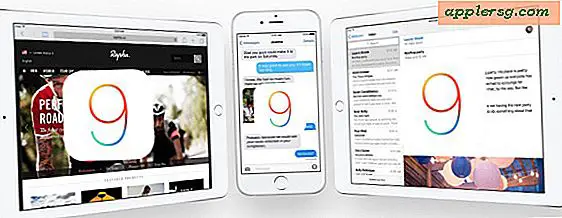Hur man döljer appar på iPhone och iPad

Vill du gömma en app eller två från att visas på IOS-startskärmen? Kanske vill du gömma alla appar som laddats ner från App Store, men håller standardinställningarna synliga? Eller kanske du bara vill dölja en lagerapp som skickades med din iPhone eller iPad som Safari eller iTunes? Du kan göra allt ovan eller något av ovanstående, och ingen av det kräver några funky tweaks eller nedladdningar att utföra. Det visar sig att gömma någon typ av app är väldigt lätt i IOS.
Vi täcker tre olika sätt att dölja appar, inklusive att gömma Apples standardapps som skickas med iOS-enheter som inte kan raderas, döljer nedladdade appar från App Store och ett annat tillvägagångssätt som kommer att gömma allt från omedelbar vy medan du fortfarande behåller apps tillgänglighet i iOS.
Dessa tricks fungerar i alla versioner av iOS. Observera att apparna inte raderas och de avinstalleras inte i någon av dessa processer, de är bara dolda från visning. Avinstallera appar är enkelt och snabbt men helt separat.
Dölj Apple Standard Apps på iPhone och iPad
Det här tricket kommer gömma någon app som kommer förinstallerad på iOS. Du kan använda detta för att dölja Safari, Kamera (som också inaktiverar kameran helt), FaceTime, Watch, GameCenter och iTunes-appar:
- Öppna inställningar och tryck på "Allmänt"
- Gå till "Restriktioner" och tryck på "Aktivera begränsningar", sätt in ett lösenord för begränsningar om du inte har än
- Under "Tillåt" växlar du de appar som du vill gömma till OFF, dvs vänd växeln bredvid "Safari" till OFF om du vill dölja Safari
- Avsluta när du är nöjd

Återgå till startskärmen för att upptäcka de appar som du växlade till OFF för att inte längre synas. De är fortfarande installerade på enheten, de är helt enkelt gömda från användaren utan att gå tillbaka till Restriktioner och växla dem igen.
Alla standardprogram för Apple kommer inte att vara synliga i den listan, men det kan ändras i framtida iOS-versioner, för nu om du vill dölja alla standardprogram måste du kombinera flera av de knep som beskrivs i den här artikeln för att dölja dem alla.
Dölj alla nedladdade appar från iOS-startskärmen
Det här är ett enkelt sätt att gömma varje enskild app som har laddats ner till iOS från App Store, och tar bort dem från startskärmen:
- Öppna inställningar och tryck på "Allmänt"
- Gå till "Restriktioner" och se till att de är aktiverade
- Bläddra ner under "Tillåtet innehåll" och leta efter "Apps"
- Tryck på "Tillåt inte Apps" för att omedelbart dölja alla nedladdade appar

Gå tillbaka till startskärmen och du kommer att upptäcka att alla appar som laddats ner från App Store saknas, även de från Apple. Om du har en hel del tredjepartsprogram kommer det att göra en stor skillnad och kan ta en startskärm från att vara full till endast de som kom på enheten till att börja med:

Återigen raderas de inte från iPhone eller iPad, de är helt enkelt gömda från visning tills Apprestriktionerna är inställda på "Alla" igen. Detta är också ett anständigt trick att använda om du snabbt vill lämna din iOS-enhet till någon annan och inte vill att de ska ha tillgång till att se personuppgifter som finns i vissa appar. Om du gömmer appar och lämnar en iPad eller iOS-enhet till ett barn kan det också vara en bra idé att snabbt växla omkopplarna för åldersanpassade appar, förhindra att appar tas bort från enheten, stäng av appen inköp, alla snabba justeringar inom begränsningar.
Viktig anmärkning : Om du väljer alternativet "Dölj alla" på och av och PÅ igen, återställs inställningarna för hemskärmsikon och alla appar som finns i mappar kommer att dras ut ur deras mappar. Var medveten om detta, men kom ihåg att du enkelt kan återställa ditt gamla hemskärmslayout genom att resyncing med iTunes eller iCloud (tack vare Dave, Dean och Matt för att klargöra detta).
Dölj Apps i en mapp
Det här är den gammaldags traditionella metoden som har funnits så länge som mappar, och det är nog bäst för oanvända appar, men det är mer som att gömma något från syn istället för att verkligen gömma det. Det är emellertid en giltig lösning i många fall och är extremt enkel:
- Tryck och håll på en appikon tills den börjar jiggla
- Dra den appikonen till en annan app du vill gömma för att skapa en mapp, namnge det du vill ha som "Oanvänd"
- Dra andra appar för att gömma sig i den mappen efter behov

Eftersom det här är beroende av en mapp, är appen verkligen bara dold från startskärmen eftersom den nu finns i en annan behållare. På ett sätt är det här som att sätta något i en virtuell garderob som sällan öppnas istället för att verkligen gömma den, men för vissa saker som du inte riktigt kan kontrollera annars kan du inte radera det och inte gömma det direkt Arbetar.

Kom ihåg att ett annat tillvägagångssätt är att avinstallera eller ta bort en app istället för att försöka dölja den. Radera appar fungerar på appar som du har laddat ner från iOS App Store, men inte appar som kommer förinstallerade eftersom de inte kan tas bort.
Andra gömningsmetoder: Kiosk, Tredje part Tweaks, Jailbreaks, etc.
Tipsen för att dölja appar i iOS som nämnts ovan fungerar i alla något moderna utgåvor av iOS, även om inställningsskärmarna ser lite annorlunda ut är alternativen fortfarande möjliga.
Men det här är inte de enda alternativen. Det finns några andra knäppa tweaks där ute som är beroende av programvaruproblem, som att snabbt ställa in appar eller andra mappar i tidningskioskmappen innan den stängs, men eftersom dessa metoder är tillförlitliga på IOS-programvaruproblem är de vanligtvis patchade och håller inte för länge, vilket gör dem inte de mest rimliga lösningarna. Varje gång kommer en "App Hider" tweak också att göra det via App Store antingen för iOS eller OS X, och de kan fungera också, men eftersom de också lita på programvaruproblem blir de vanligtvis dras snabbt och buggan det åberopas blir också patchat snabbt.
Slutligen finns det några jailbreak tweaks där ute för att dölja någon app, men eftersom jailbreaking är iOS-version beroende, är de inte tillämpliga på alla. Således fokuserade vi på de konsekvent tillförlitliga metoderna med hjälp av legitima sätt genom inställningar och mappar. Observera att äldre versioner av iOS kommer att ha ett annat alternativ eller två när du gömmer standardinställningar, och före iOS 6 kan du gömma YouTube-appen också i samma inställningsalternativ.
Vi rekommenderar inte verkligen dessa alternativa metoder för att försöka dölja appar, bara hålla fast vid vad som är inbyggt i iOS och vad som är visat att det fungerar över alla versioner. Att förlita sig på en viss tweak eller trick är inte hållbar på lång sikt, så det är bättre att ta bort de appar som du inte vill ha och dölja de appar som du inte vill se på någon Iphone, Ipad eller iPod touch.
Har du några andra tillförlitliga tips eller tricks för att dölja appar på en iPad, iPhone eller iPod touch? Låt oss veta i kommentarerna.